Chromebook için Firefox Nasıl Yüklenir
Chrome , Chromebook'larda(Chromebooks) başlıca tarayıcı olmasına rağmen , Firefox'u(Firefox) yüklemek için geçerli nedenler vardır . Chrome OS'yi(Chrome OS) sevebilir , ancak Chrome web tarayıcısını sevemezsiniz. Firefox veya herhangi bir üçüncü taraf tarayıcı kullanmak , Google ekosisteminden bir mola vermenize, daha iyi gizliliğin keyfini çıkarmanıza ve bazı benzersiz özellikler kullanmanıza olanak tanır.
Firefox , Chrome üzerinden daha iyi izleme önleme ve gelişmiş bir ekran görüntüsü aracı sunar . Chrome'u(Chrome) kullanmayı bırakamasanız bile , Firefox bir yedek tarayıcı olarak harikadır. Bu kılavuzda, Firefox'u (Firefox)Chromebook'unuza(Chromebook) yüklemenin farklı yollarını göstereceğiz .

Ayrıca Chromebook'lar için kullanılabilen (Chromebooks)Firefox tarayıcılarının türlerini , yaptıklarını ve farklılıklarını da listeliyoruz.
Firefox'u (Install Firefox)Google Play Store'dan(Google Play Store) yükleyin
Play Store , Android cihazlara ve Chromebook'lara(Chromebooks) uygulama yüklemek için tanınan platformdur . Firefox'un (Firefox)Android sürümleri , Chrome OS'de(Chrome OS) mükemmel şekilde çalışır ; İşte bunları cihazınıza nasıl kuracağınız.
1. Chromebook(Chromebook) masaüstünden veya uygulama görüntüleyiciden Play Store'u(Play Store) başlatın .

2. Arama çubuğuna firefox yazın ve (firefox)Enter tuşuna basın .
3. Tarayıcıyı Chromebook'unuza indirmek için (Chromebook)Yükle(Install) düğmesini tıklayın .

Google Play Store'da(Google Play Store) Firefox'un çeşitli(Firefox) türevlerini bulabilirsiniz . Firefox Tarayıcı(Firefox Browser) , muhtemelen indirmek istediğiniz tarayıcının standart sürümüdür. Tarayıcının diğer çeşitlerini aşağıda listeliyoruz:
Firefox Lite: Bu, (Firefox Lite:)Firefox'un standart Firefox'tan (Firefox)daha(Firefox) hafif ve daha hızlı olan soyulmuş bir sürümüdür . Chromebook'unuzun(Chromebook) belleği veya depolama alanı düşükse Firefox Lite'ı(Firefox Lite) yüklemeyi düşünmelisiniz .
Firefox Focus: Bu, (Firefox Focus:)Firefox'un (Firefox)çok çeşitli izleyicilere ((enhanced protection against a wide range of trackers) reklam izleyiciler, analitik izleyiciler, sosyal izleyiciler vb. ) karşı gelişmiş koruma sağlayan gizlilik odaklı sürümüdür . Gözlerinizi web etkinliğinizden ayırarak Firefox Focus'u kurmalısınız.
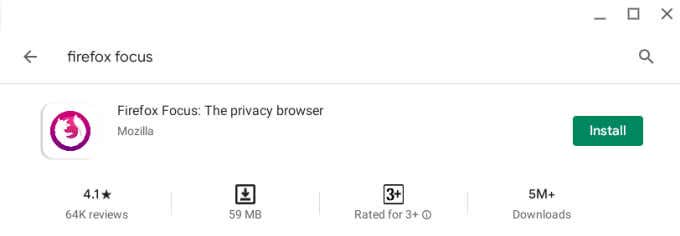
Firefox Nightly (eski adıyla Firefox Preview): (Firefox Nightly (formerly Firefox Preview):) Firefox Nightly , yeni ve geliştirme özelliklerini test etmek için tasarlanmış tarayıcının "kararsız" bir çeşididir. Yeni Firefox(Firefox) özellikleri için ilk test alanı olarak Picture Nightly ; Alfa(Alpha) yapı .
Mozilla yeni bir özellik sunmadan önce , onu , kullanıcıların özellikleri test ettiği ve geri bildirim sağladığı tarayıcının Nightly yapısına iter. (Nightly)Bu Firefox yapısı genellikle kararsızdır ve hatalarla doludur, bu nedenle onu birincil tarayıcınız olarak kullanmak istemezsiniz.
Firefox Beta: Firefox Nightly'deki (Firefox Beta:)deneysel(Nightly) özellikler Nightly'de(Firefox Nightly) başarılı olduğunda veya çok daha kararlı hale geldiğinde , Mozilla bunları Firefox Beta'ya gönderir(Firefox Beta) . Bu uygulama, nihai veya kararlı sürümden önceki yeni veya geliştirme özellikleri için ikinci ve son test alanıdır.
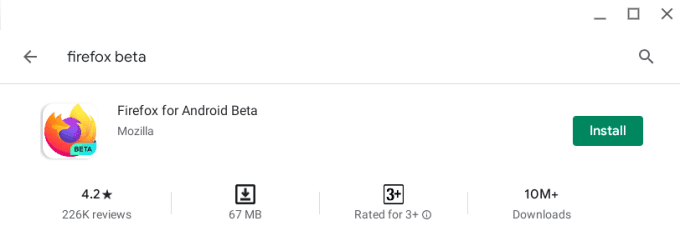
Firefox Beta ayrıca birkaç hata içerir, ancak (Firefox Beta)Firefox Nightly'den(Firefox Nightly) çok daha kararlıdır . Bununla birlikte(Nonetheless) , birincil tarayıcınız olarak Firefox'un(Firefox) kararsız veya deneysel bir türevini kullanmamalısınız . Firefox Beta kullanım sırasında çökebilir, bazı özellikler düzgün çalışmayabilir ve ayrıca Chromebook'unuzu çökertebilir(Chromebook) .
Android için bu Firefox tarayıcıları ücretsizdir ve Chrome OS 80 veya daha yenisini çalıştıran Chromebook'larda çalışır. (Chromebooks)Firefox'u (Firefox)Play Store'da(Play Store) bulamazsanız Chromebook'unuzu güncelleyin(Chromebook) ve tekrar kontrol edin.
Firefox'u Linux Uygulaması Olarak Yükleyin
Chrome OS , Chromebook'unuza Linux uygulamaları yüklemenize(install Linux applications on your Chromebook) olanak tanıyan deneysel bir geliştirme ortamına sahiptir . Android için Firefox'ta(Firefox) istediğiniz bazı özellikler yoksa , tarayıcının Linux sürümünü indirip Chromebook'unuza(Chromebook) yüklemek için aşağıdaki adımları izleyin .
Her şeyden önce, cihazınızda Linux(Linux) geliştirme ortamını etkinleştirin .
1. Ayarlar(Settings) uygulamasını açın ve Geliştiriciler(Developers) > Linux geliştirme ortamına (Beta)(Linux development environment (Beta)) gidin ve Aç(Turn on) düğmesine tıklayın.
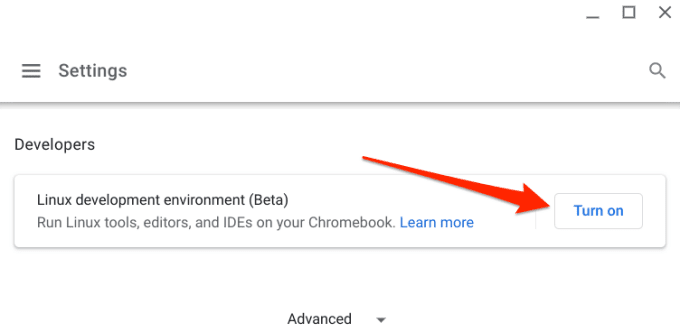
Not:(Note:) Linux geliştirme(Linux) ortamı, Chrome OS 69 veya daha yenisini çalıştıran Chromebook'larda mevcuttur. (Chromebooks)Seçeneği ayarlar menüsünde bulamazsanız, Chromebook'unuzun işletim sistemini en son sürüme güncelleyin; Ayarlar(Settings) > Chrome OS Hakkında(About Chrome OS) seçeneğine gidin .
2. Devam etmek için İleri'ye(Next) tıklayın .
3. Chrome OS , Linux ortamı için bir kullanıcı adı oluşturacak ve ayrıca bir depolama kotası önerecektir. Adı değiştirebilirsiniz, ancak önerilen disk boyutuyla devam etmenizi öneririz. Devam etmek için Yükle'yi (Install)tıklayın(Click) .
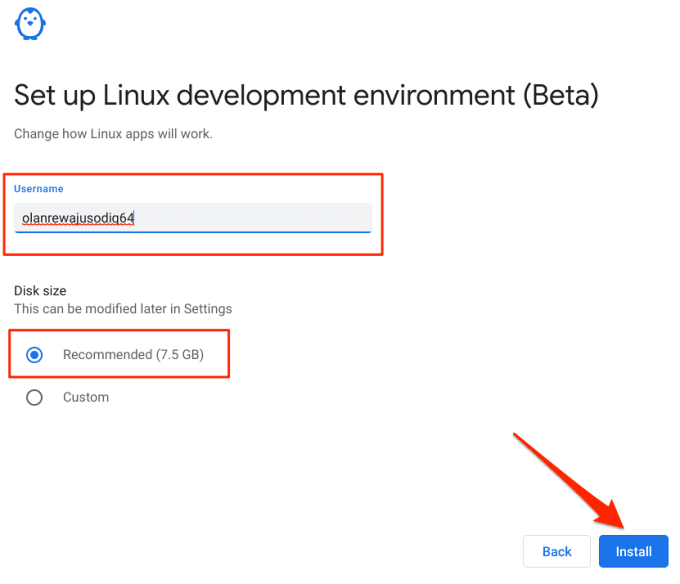
Chromebook'unuz , Linux ortamını kurmak için gerekli dosyaları, araçları ve uygulamaları indirecektir . (Chromebook)ve Chromebook'un(Chromebook) donanım yapılandırması. Firefox'un Linux(Linux) kurulum dosyasını indirmek için bir sonraki adıma geçin .
4. Chromebook'unuzun uygulama görüntüleyicisini açın ve Terminal'i(Terminal) başlatın . Linux uygulamaları(Linux apps) klasöründe sıkışmış bulacaksınız .

5. Aşağıdaki komutu Terminal konsoluna yapıştırın ve Enter tuşuna basın .
sudo apt firefox-esr yükleyin(sudo apt install firefox-esr)

6. Terminal , uygulamanın indirme boyutunu ve (Terminal)Chromebook'unuzda(Chromebook) kaplayacağı disk alanını size bildiren bir istem görüntüler . Devam etmek için y(y) yazın ve Enter'a basın.

(Wait)İlerleme çubuğu %100'e ulaşana kadar bekleyin ve Terminal bir başarı mesajı görüntüler.
7. Uygulama görüntüleyicide Linux uygulamaları klasörünü açın ve Firefox ESR öğesini seçin .

Yüklemeden sonra ilk kez başlattığınızda uygulamanın yüklenmesi birkaç saniye sürebilir. Bu tamamen normal.
(Firefox)Android için Firefox ve Linux (Firefox)için(Linux) Firefox
(Firefox)Linux için Firefox , web sayfalarında gezinirken eksiksiz bir bilgisayar deneyimi sağlar. Web siteleri varsayılan olarak masaüstü sürümlerini yükler, ayrıca PC kullanıcıları için tasarlanmış gelişmiş özelliklerin keyfini çıkarırsınız. Bir ekran görüntüsü aracı, bellek kullanımını izlemek için özel bir Görev Yöneticisi(Task Manager to monitor memory usage) , bir çevrimdışı mod, web geliştirme araç takımları ve daha fazlası var.
(Tab)Linux için Firefox'ta (Firefox)sekme yönetimi de çok daha iyi. Bir sekmeyi taşıyabilir, sessize alabilir, çoğaltabilir ve hatta sabitleyebilirsiniz.
(Firefox)Android için Firefox ise öncelikle bir mobil tarayıcıdır. Yalnızca Chromebook'unuzu tablet modunda kullanıyorsanız, bu sürümü kullanmanın keyfini çıkarabilirsiniz. Araç çubuğu varsayılan olarak en alttadır, ancak bunu ayarlar menüsünde en üste taşıyabilirsiniz; Ayarlar(Settings) > Özelleştir(Customize) > Araç Çubuğu'na gidin ve (Toolbar)Üst(Top) veya Alt(Bottom) öğesini seçin .

Özetle, Linux için Firefox size eksiksiz bir masaüstü deneyimi ve araçları sunarken , Android için Firefox bir mobil arayüze ve sınırlı özelliklere sahiptir. Karar sizin olsa da, Chromebook'unuza(Chromebook) tarayıcının Linux sürümünü yüklemenizi öneririz .
Firefox'u Chromebook'tan kaldırın
(Tired)Firefox'tan bıktınız mı(Firefox) ? Yer açmak için tarayıcıyı Chromebook'unuzdan(Chromebook) silmek mi istiyorsunuz? Uygulamanın simgesine sağ tıklayın veya uzun basın ve Kaldır'ı(Uninstall) seçin .
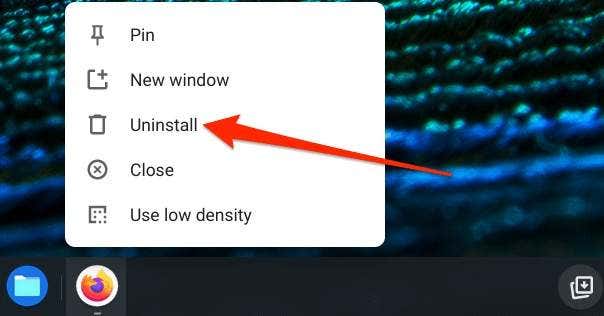
Firefox Kurulum Sorunlarını Giderin(Troubleshoot Firefox Installation Issues)
Firefox'u (Firefox)Play Store veya Terminal'den(Terminal) yüklemekte zorluk yaşıyorsanız , Chromebook'unuzu(Chromebook) yeniden başlatın ve tekrar deneyin. Ayrıca Chromebook'unuzun(Chromebook) en son Chrome OS'yi çalıştırdığından emin olmalısınız.
Related posts
Chromebook'unuzu İkinci Monitör Olarak Nasıl Kullanırsınız?
Kendinizi Çevrimiçi Korumak İçin Firefox Özel Ağı Nasıl Kullanılır
Chromebook'unuzda Nasıl Yer Açılır?
Bir Firefox Profilini Doğru Şekilde Taşıma
Firefox'u Daha Güvenli Hale Getirmek İçin En İyi Kılavuz
Chromebook'ta Linux Terminali Nasıl Açılır
Firefox ve Opera'da Tarayıcı Yer İmlerini ve Verileri Nasıl Senkronize Edilir
Başka Bir Program Kullanırken Kilitli Bir Dosya Nasıl Açılır
Google Slaytlara Müzik Nasıl Eklenir
Chromebook'ta Uygulamalar Nasıl Silinir
Nintendo Switch'te Ekran Görüntüsü Nasıl Alınır
İTunes'u Chromebook'unuza Nasıl İndirir ve Yüklersiniz?
GIMP Eklentilerini Yükleme: Nasıl Yapılır Kılavuzu
İletim Web Arayüzünü Kullanma
Tablolarla Doldurulabilir Google Dokümanlar Formu Nasıl Yapılır?
iPhone ve Android'de QR Kodu Nasıl Taranır?
Ay Fotoğrafları için En İyi 6 Kamera Ayarı
Google Dokümanlar'da Arka Plan Rengi Nasıl Değiştirilir
Hacklenmiş Bir Facebook Hesabı Nasıl Kurtarılır
PC Yazılımınızın Otomatik Olarak Güncellenmesini Nasıl Sağlarsınız?
